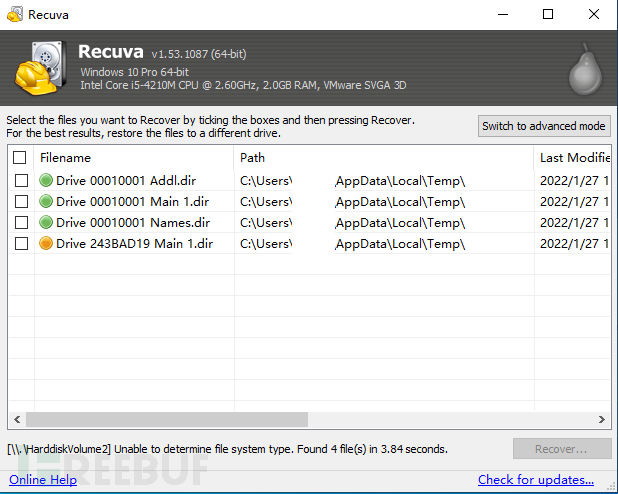
进入2022年了,在日常生活中难免会误删除一些数据,当你为遇到这样的情况而焦头烂额时,今天要聊的内容就对你很有用了,我们先简要学习下数据恢复的一些基本原理,之后详细总结了数据恢复相关10款免费的软件,分析它们在所支持操作系统、物理设备、恢复数据大小限制等方面的特点,同时在公众号工具栏提供了这10款免费软件的安装包。
数据恢复原理
计算机的操作系统在删除一个文件时,并不是从磁盘上直接抹去数据,而是将这个文件在磁盘上的位置标注为已删除,因此当一个文件被删除后,只要它所在的磁盘记录还没有被写入新的数据,这个文件就有被恢复的可能,已删除文件所在磁盘分区被写入数据的次数越多,数据恢复的概率越小,那在恢复删除数据文件时有哪些注意事项呢?
数据恢复软件如果需要安装,尽量不安装在删除数据的分区,这也提醒了重要数据不要保存在系统分区(系统分区各种软件读写磁盘操作比较频繁),尽量关闭计算机可以关闭的进程,减少不必要的进程对硬盘的读写操作;
尽量不要在删除数据的分区进行拷贝、保存文件等对磁盘操作,这些操作都将降低恢复删除数据的概率;
将利用数据恢复软件恢复的文件保存在另一张磁盘,防止新写入的恢复文件可能覆盖其他等待恢复的文件。
软件介绍
01 WinHex
WinHex是大名鼎鼎的X-Ways公司研发的一款以十六进制编辑器为核心的数据处理高级工具,其功能非常强大,比如可以实现数据恢复、低级数据处理,我们可以利用它快速编辑二进制、十六进制等文件,恢复删除的文件,挽救磁盘损坏造成的数据丢失,下图是WinHex的主界面,后续将仔细研究怎么利用WinHex实现数据恢复等功能。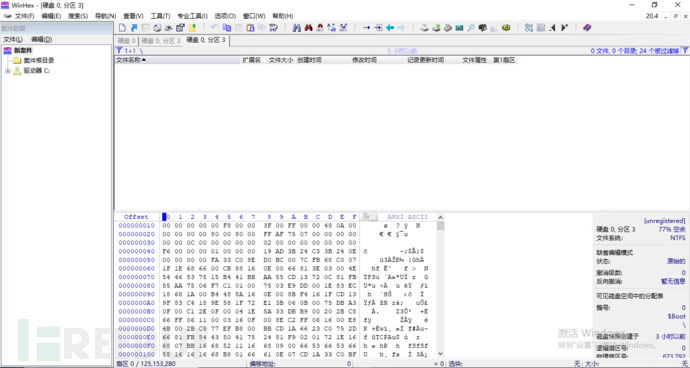
02 Recuva
Recuva是目前我使用最多的Windows平台下的免费数据恢复软件,其目前支持到了最新的Windows 11版本,它支持从内置硬盘驱动器、外置USB驱动器、BD/DVD/CD光盘和存储卡等设备恢复数据,但不太好的一点是其上次更新是在2016年,Recuva的主界面如下图。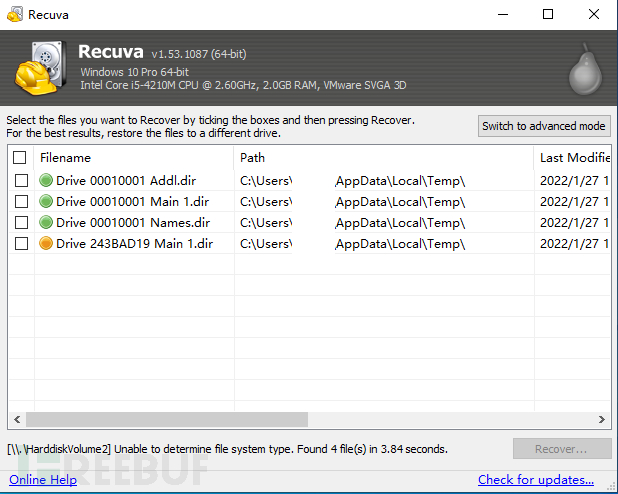
03 Disk Drill
Disk Drill也是一款非常优秀的免费数据恢复软件,其可以从几乎任何存储设备恢复数据,甚至包含iPod,其还可以在恢复文件之前提前预览,在恢复过程中可以暂停扫描,之后仍从上次恢复的断点继续工作,最高支持到了Windows 11,而且支持大多数的macOS系统,允许按照文件大小和日期进行筛选,但不太友好的是其仅支持500MB数据的恢复,Disk Drill的主界面如下图。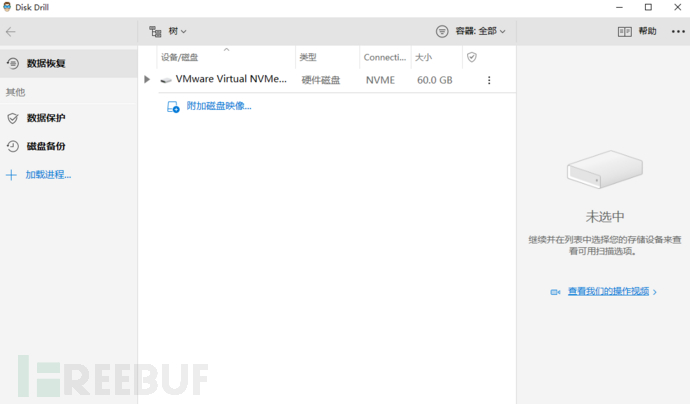
04 Puran File Recovery
Puran File Recovery非常易于使用,支持便携式版本运行,支持到Windows 10系统,可以扫描NTFS、FAT12/16/32等文件系统,识别计算机上的文件比其他工具都要多一些,但是其免费版仅供家庭使用,不能用于任何商业用途,Puran File Recovery的主界面如下图。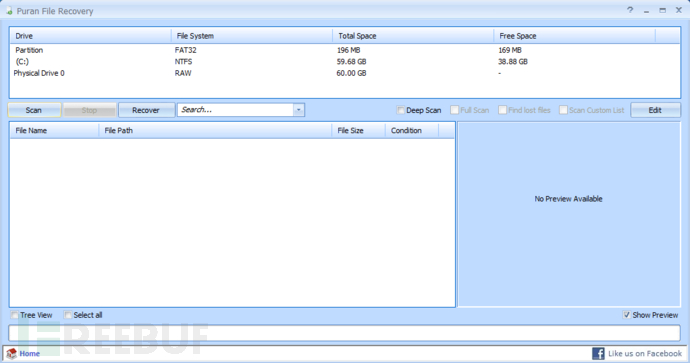
05 EaseUS Data Recovery Wizard
EaseUS Data Recovery Wizard的用户界面非常简洁,其可以从硬盘、光盘、IOS设备、相机等很多设备中恢复删除文件,其同时可以进行分区的恢复,其支持Windows 11、10、8、7以及Windows Server 2019及以前等版本,macOS支持从10.9至11等版本,允许按照文件类型、删除日期和文件名等信息进行排序,但只能免费恢复2GB的数据,EaseUS Data Recovery Wizard的主界面如下图。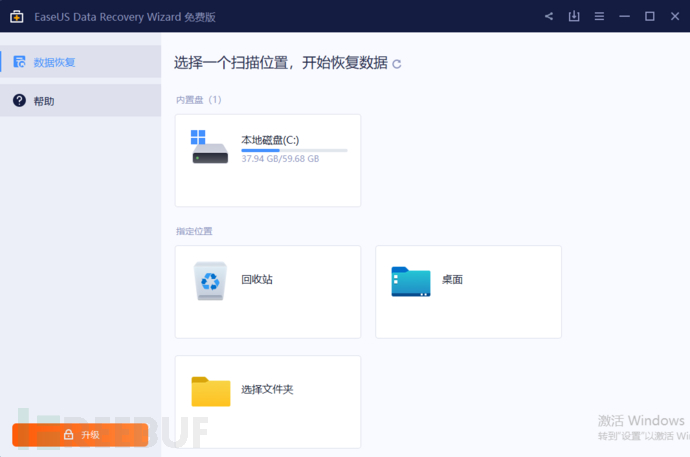
06 Stellar Data Recovery Free Edition
Stellar Data Recovery Free Edition也适用于Windows 11、10、8、7和macOS 12以及更早版本,其界面简单且易于使用,支持自由选择还原数据的位置,可以提前预览要恢复的文档和图片,但免费版总恢复数据量仅1GB,同时无法恢复单个超过25MB的文件,Stellar Data Recovery Free Edition的主界面如下图。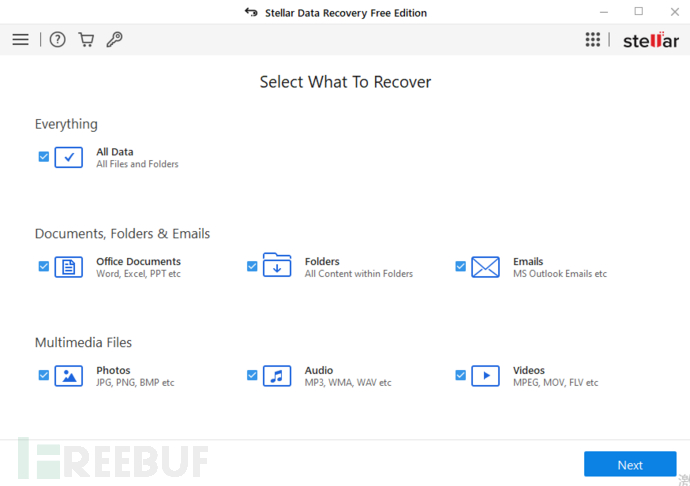
07 Glarysoft File Recovery Free
Glarysoft File Recovery Free支持FAT、NTFS和EFS文件系统,适用于Windows 10及以前版本,其可以按照文件类型、删除时间、文件大小和关键字进行筛选,但其不可以移植使用,不能提示恢复文件的成功几率,Glarysoft File Recovery Free的主界面如下图。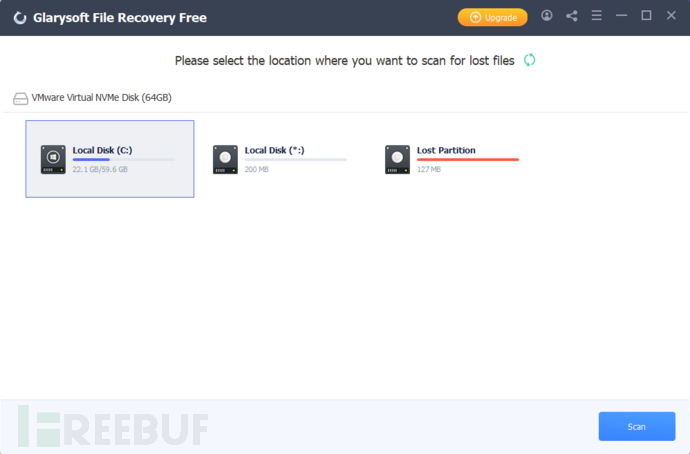
08 iBoysoft Data Recovery Free
iBoysoft Data Recovery Free通过一个简单的向导来恢复删除文件,其设计界面简约操作便捷,允许将文件恢复到你指定的任何文件夹,有快速扫描和深度扫描两种模式,支持Windows 11、10、8、7及以前的操作系统,支持macOS 10.9及以上系统,其允许删除文件预览,但预览的文件大小不能超过5MB,该软件免费版支持的数据恢复最大为1GB,iBoysoft Data Recovery Free的主界面如下图。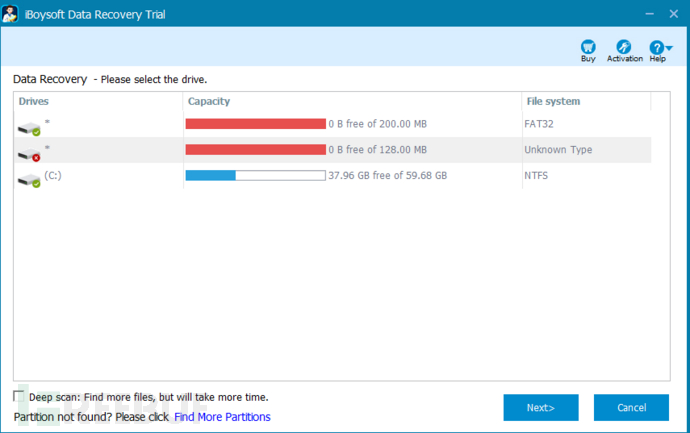
09 iBeesoft Data Recovery Free
iBeesoft Data Recovery Free非常适合新手用户,其适用于Windows和macOS系统,支持1000多种文件类型,具有即时搜索功能,可以按照需求设置搜索内容,支持对删除文件的预览,但预览文件最大不超过100MB,仅免费提供2GB的数据恢复空间,iBeesoft Data Recovery Free的主界面如下图。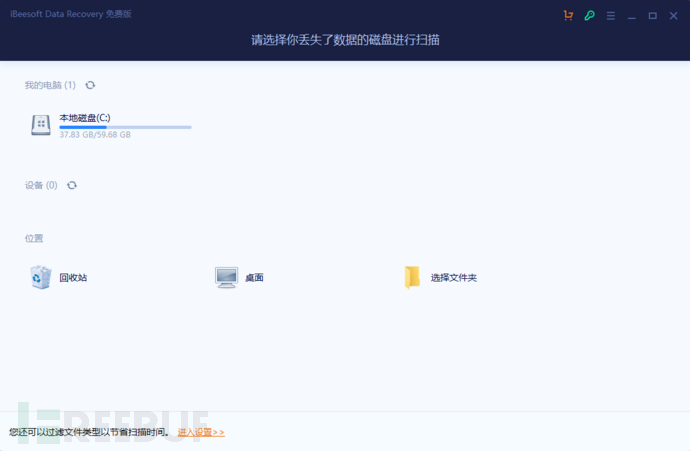
10 PhotoRec
PhotoRec没有图形界面,其通过命令行来操作恢复数据,它最大的问题是很难避免一次恢复所有删除的数据文件,支持Windows 11及以前的Windows系统、macOS系统和Linux系统,其几乎可以从所有类型的存储设备中恢复删除数据,通常其作为TestDisk软件的一部分使用,PhotoRec的主界面如下图。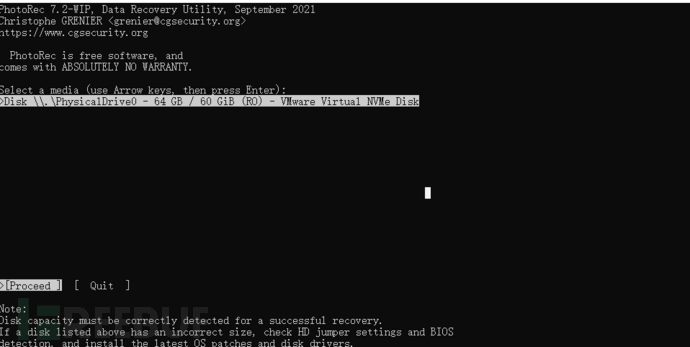
软件功能比较
| 序号 | 名称 | 支持操作系统 | 支持物理设备 | 恢复数据大小限制 | 文件预览功能 | 其他说明 |
|---|---|---|---|---|---|---|
| 1 | WinHex | Windows | 硬盘、U盘、存储卡、BD/DVD/CD光盘 | 无 | 支持 | 十六进制编辑器,功能强大,支持数据恢复、低级数据处理等 |
| 2 | Recuva | Windows | 硬盘、U盘、存储卡、BD/DVD/CD光盘 | 无 | 支持 | 支持从损坏的驱动器恢复数据 |
| 3 | Disk Drill | Windows、MacOS | 硬盘、U盘、存储卡、BD/DVD/CD光盘 | 500MB | 支持 | 支持iPhone、iPad、Android数据恢复 |
| 4 | Puran File Recovery | Windows | 硬盘、U盘、存储卡、BD/DVD/CD光盘 | 无 | 支持 | 免费版仅限家庭使用,不得商业用途 |
| 5 | EaseUS Data Recovery Wizard | Windows、MacOS | 硬盘、U盘、存储卡、BD/DVD/CD光盘 | 2GB | 支持 | 可备份扫描结果,后续无需再次扫描 |
| 6 | Stellar Data Recovery Free Edition | Windows、MacOS | 硬盘、U盘、存储卡、BD/DVD/CD光盘 | 1GB | 支持 | 恢复单个文件不超过25MB |
| 7 | Glarysoft File Recovery Free | Windows | 硬盘、U盘、存储卡、BD/DVD/CD光盘 | 无 | 支持 | 可以按文件类型、删除时间、大小和关键字进行筛选 |
| 8 | iBoysoft Data Recovery Free | Windows、MacOS | 硬盘、U盘、存储卡、BD/DVD/CD光盘 | 1GB | 支持 | 预览文件最大支持5MB |
| 9 | iBeesoft Data Recovery Free | Windows、MacOS | 硬盘、U盘、存储卡、BD/DVD/CD光盘 | 2GB | 支持 | 预览文件最大支持100MB |
| 10 | PhotoRec | Windows、MacOS、Linux | 硬盘、U盘、存储卡、BD/DVD/CD光盘 | 无 | 否 | 无图形界面,需命令行操作 |
总结
以上对目前常见的10款免费删除数据恢复软件功能进行了总结比较,但数据恢复软件只是一种工具,我们要在对数据恢复原理有一定了解的前提下,充分发挥数据恢复各个软件的作用,后续将针对免费且功能强大的WinHex展开详细阐述和分享。
如有侵权请联系:admin#unsafe.sh